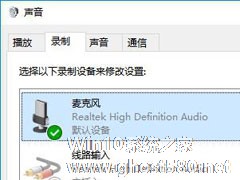-
蓝牙耳机连Win10没声音 蓝牙耳机连Win10声音断断续续怎么修复
- 时间:2024-05-19 05:16:35
大家好,今天Win10系统之家小编给大家分享「蓝牙耳机连Win10没声音 蓝牙耳机连Win10声音断断续续怎么修复」的知识,如果能碰巧解决你现在面临的问题,记得收藏本站或分享给你的好友们哟~,现在开始吧!
现在很多的用户都会用蓝牙耳机连接电脑,因为非常的便捷,但是最近有的用户在将蓝牙耳机和Win10电脑进行连接之后声音听起来总是断断续续的,面对这种情况应该怎么修复呢?接下来小编就来教大家蓝牙耳机连Win10声音断断续续修复方法。
蓝牙耳机连Win10声音断断续续怎么修复?
1、在连接Wifi的情况下,右击右下角wifi标志,选择“打开网络和Internet设置。
2、在“更改网络设置”中选择“更改适配器”选项。

3、右击目前所连接的Wlan选择属性。

4、进入:配置,选择“高级”选项卡。

5、在属性中点击“首选频带”,在右方选择“3、首选5GHz频带”,确定。

以上就是关于「蓝牙耳机连Win10没声音 蓝牙耳机连Win10声音断断续续怎么修复」的全部内容,本文讲解到这里啦,希望对大家有所帮助。如果你还想了解更多这方面的信息,记得收藏关注本站~
『★此文为Win10系统之家文②章,未经允许不得转载!』
相关文章
-

蓝牙耳机连Win10没声音 蓝牙耳机连Win10声音断断续续怎么修复
现在很多的用户都会用蓝牙耳机连接电脑,因为非常的便捷,但是最近有的用户在将蓝牙耳机和Win10电脑进行连接之后声音听起来总是断断续续的,面对这种情况应该怎么修复呢?接下来小编就来教大家蓝牙耳机连Win10声音断断... -
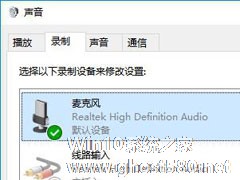
日常使用电脑过程中,我们常常需要进行视频或者语音等操作,这些操作都需要用到麦克风,而很多时候,麦克风又会经常出现问题,所以最好是可以实现测试一下麦克风。那么,Win10怎么测试麦克风有没有声音呢?下面,我们就一起往下看看吧!
方法步骤
需要确保自己的电脑是否开启了麦克风权限,具体操作如下:
1、运行-设置,找到隐私;
2、然后选择“麦克... -

Win10系统腾讯驱动文件tessafe.sys导致蓝屏怎么修复?
有不少Win10系统用户在玩英雄联盟或者是其他一些腾讯游戏的时候,出现了tessafe.sys蓝屏。这可能是系统软件的冲突所导致的,下面就来介绍一下Win10系统tessafe.sys导致蓝屏怎么修复?
解决方法如下:
1、跟杀毒软件有冲突,比如360安全卫士,金山毒霸等等;
2、重装系统后有人解决过,但是也有人如故;
3、内存双通道不... -

大部分电脑在插入耳机以后,就会自动关闭外放音响。在平常的工作和生活中,有时候需要耳机和音响同时有声音。Win10系统能不能设置让耳机和音响同时有声音呢?应该还是可以的,一起来看一下。
操作步骤:
打开控制面板-选择Realtek高清音频管理器-点右上角位...